Jak přidám nového uživatele (e-mailovou schránku)?
V tomto článku si ukážeme, jak do svého účtu Office Mail od IceWarp přidat nového uživatele.
V každém Office Mail balíčku si můžete vytvořit neomezené množství uživatelů. Každý uživatel má svou vlastní e‑mailovou schránku a potřebuje vlastní licenci.
Před přidáním nového uživatele proto možná budete nejdřív muset dokoupit novou licenci. (V rámci 3měsíčního trialu mají všichni uživatelé Office Mail zdarma).
Jak dokoupit licenci Office Mailu se dočtete zde.
Kdo může nakupovat licence a přidávat uživatele?
Nejprve je důležité vědět, že nákup licencí a přidávání uživatelů může provádět pouze majitel účtu Office Mailu, který má přístup do Webglobe administrace. Nikoliv tedy uživatel s admin rolí (viz Jaká práva má admin?).
Vytvoření nového uživatele v IceWarp Office Mailu
Nového uživatele vytvoříte snadno na pár kliknutí po přihlášení do své Webglobe administrace.
1. Přihlaste se do své administrace.
2. Po přihlášení si v přehledu služeb klikněte na doménu, na níž máte Office Mail objednaný/aktivní.
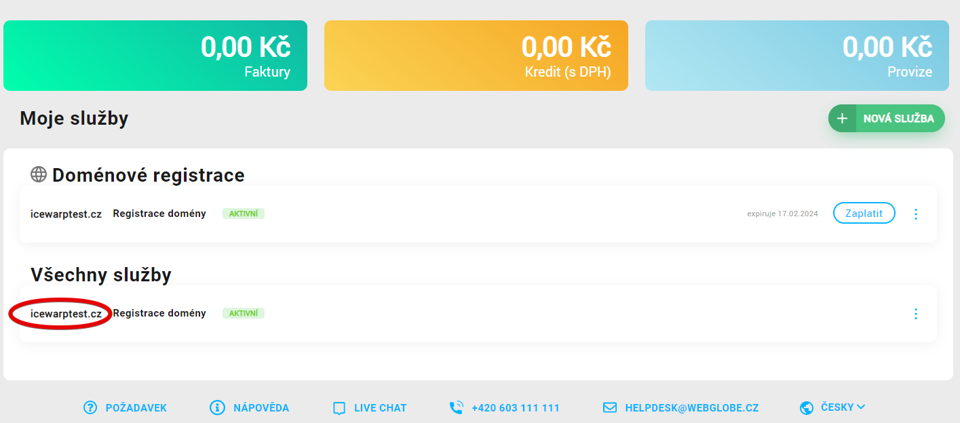
3. Přejděte do sekce IceWarp, konkrétně do „Správa uživatelů„a vyberte možnost “Přidat uživatele.“
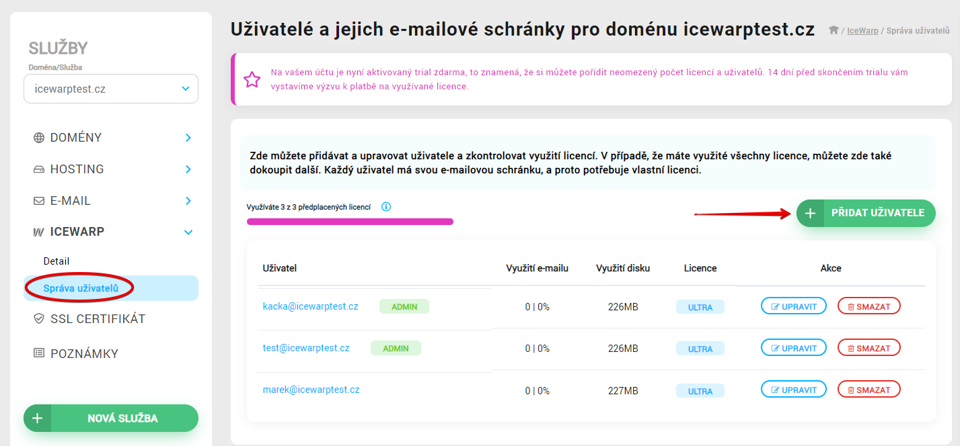
4. Vyplňte název uživatele (e-mailové schránky).
5. Zadejte heslo, nebo jej nechte vygenerovat systémem.
6. Vyberte typ požadované licence (Office Mail Start, Plus nebo Ultra) – nový uživatel může mít i vyšší licenci, než máte vy.
7. Uživateli zde také můžete přiřadit roli doménového admina.
8. Klikněte na tlačítko „Vytvořit.“
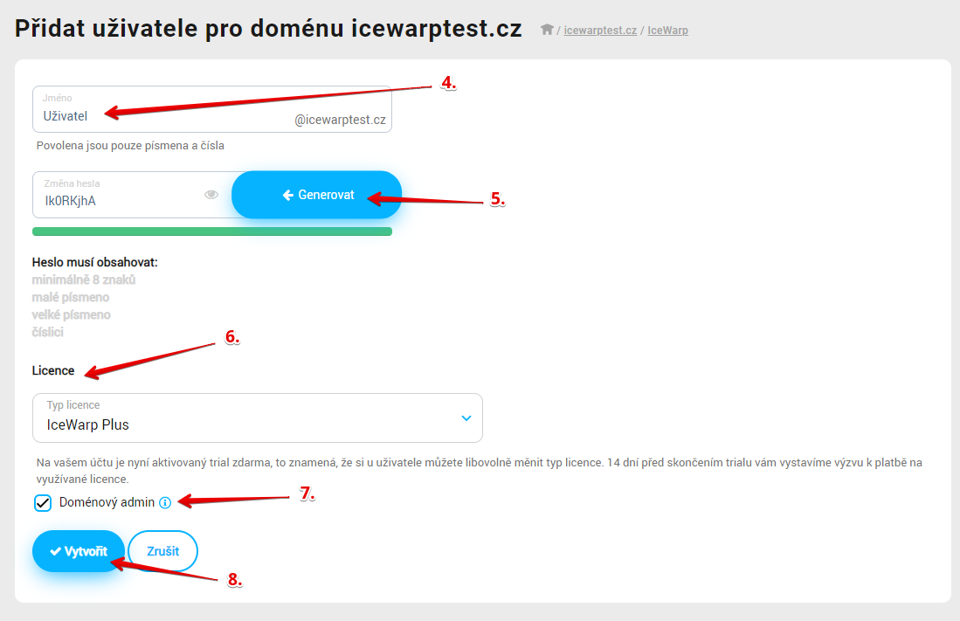
Nyní se váš nový uživatel může přihlásit do Office Mailu přes WebClienta.
V sekci Správa uživatelů také můžete upravovat (měnit heslo, roli admina a licenci) a mazat stávající uživatele.